phone OPEL ASTRA J 2014.5 Infotainment-Handbuch (in German)
[x] Cancel search | Manufacturer: OPEL, Model Year: 2014.5, Model line: ASTRA J, Model: OPEL ASTRA J 2014.5Pages: 145, PDF-Größe: 2.35 MB
Page 6 of 145
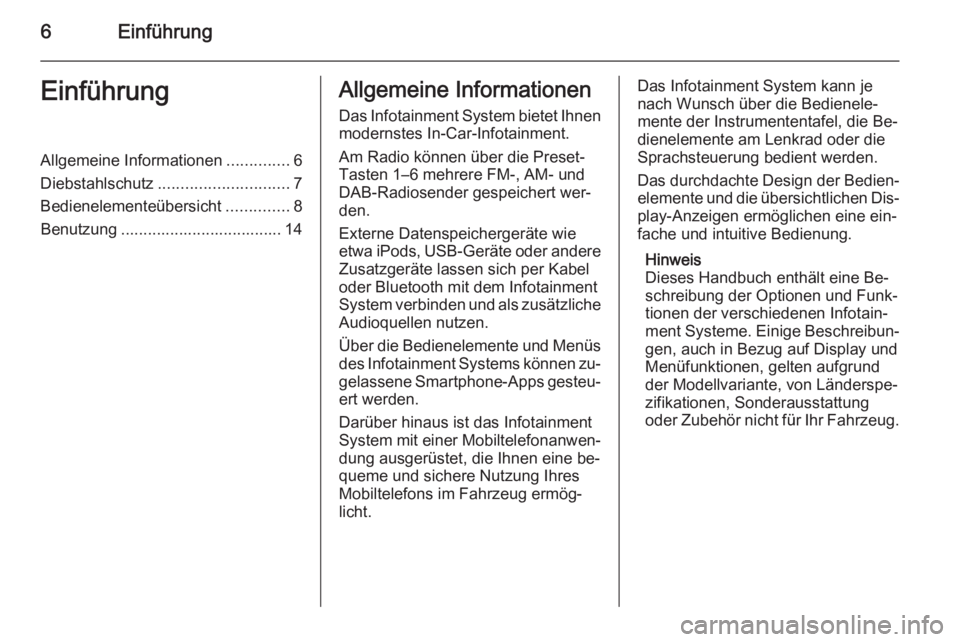
6EinführungEinführungAllgemeine Informationen..............6
Diebstahlschutz ............................. 7
Bedienelementeübersicht ..............8
Benutzung .................................... 14Allgemeine Informationen
Das Infotainment System bietet Ihnenmodernstes In-Car-Infotainment.
Am Radio können über die Preset-
Tasten 1–6 mehrere FM-, AM- und
DAB-Radiosender gespeichert wer‐
den.
Externe Datenspeichergeräte wie
etwa iPods, USB-Geräte oder andere
Zusatzgeräte lassen sich per Kabel
oder Bluetooth mit dem Infotainment
System verbinden und als zusätzliche
Audioquellen nutzen.
Über die Bedienelemente und Menüs des Infotainment Systems können zu‐
gelassene Smartphone-Apps gesteu‐
ert werden.
Darüber hinaus ist das Infotainment System mit einer Mobiltelefonanwen‐
dung ausgerüstet, die Ihnen eine be‐
queme und sichere Nutzung Ihres
Mobiltelefons im Fahrzeug ermög‐
licht.Das Infotainment System kann je
nach Wunsch über die Bedienele‐
mente der Instrumententafel, die Be‐
dienelemente am Lenkrad oder die
Sprachsteuerung bedient werden.
Das durchdachte Design der Bedien‐ elemente und die übersichtlichen Dis‐play-Anzeigen ermöglichen eine ein‐fache und intuitive Bedienung.
Hinweis
Dieses Handbuch enthält eine Be‐
schreibung der Optionen und Funk‐ tionen der verschiedenen Infotain‐
ment Systeme. Einige Beschreibun‐
gen, auch in Bezug auf Display und
Menüfunktionen, gelten aufgrund
der Modellvariante, von Länderspe‐
zifikationen, Sonderausstattung
oder Zubehör nicht für Ihr Fahrzeug.
Page 10 of 145
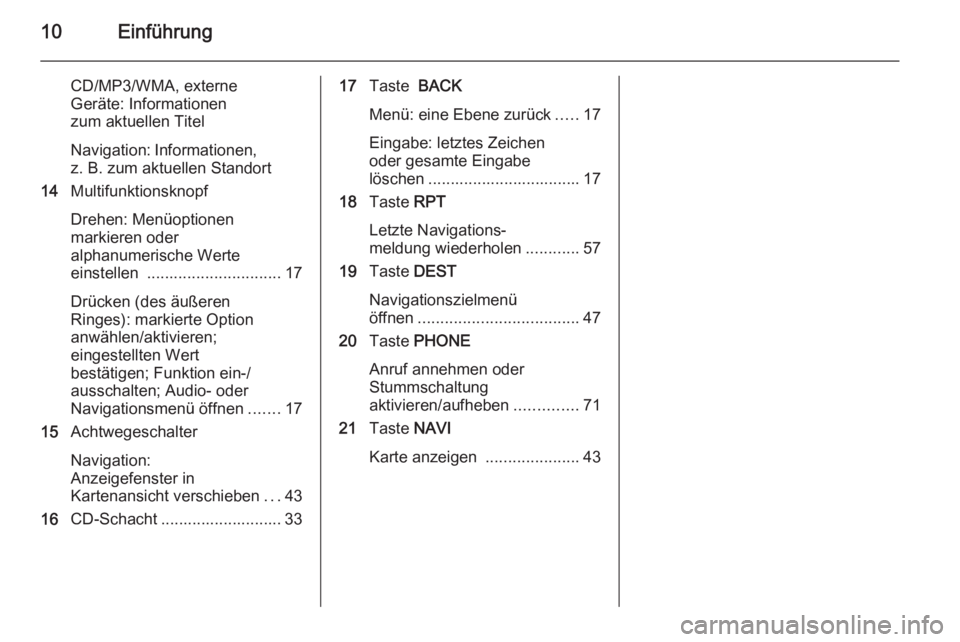
10Einführung
CD/MP3/WMA, externe
Geräte: Informationen
zum aktuellen Titel
Navigation: Informationen, z. B. zum aktuellen Standort
14 Multifunktionsknopf
Drehen: Menüoptionen
markieren oder
alphanumerische Werte
einstellen .............................. 17
Drücken (des äußeren
Ringes): markierte Option
anwählen/aktivieren;
eingestellten Wert
bestätigen; Funktion ein-/
ausschalten; Audio- oder
Navigationsmenü öffnen .......17
15 Achtwegeschalter
Navigation:
Anzeigefenster in
Kartenansicht verschieben ...43
16 CD-Schacht ........................... 3317Taste BACK
Menü: eine Ebene zurück .....17
Eingabe: letztes Zeichen
oder gesamte Eingabe
löschen .................................. 17
18 Taste RPT
Letzte Navigations‐
meldung wiederholen ............57
19 Taste DEST
Navigationszielmenü
öffnen .................................... 47
20 Taste PHONE
Anruf annehmen oder
Stummschaltung
aktivieren/aufheben ..............71
21 Taste NAVI
Karte anzeigen .....................43
Page 13 of 145
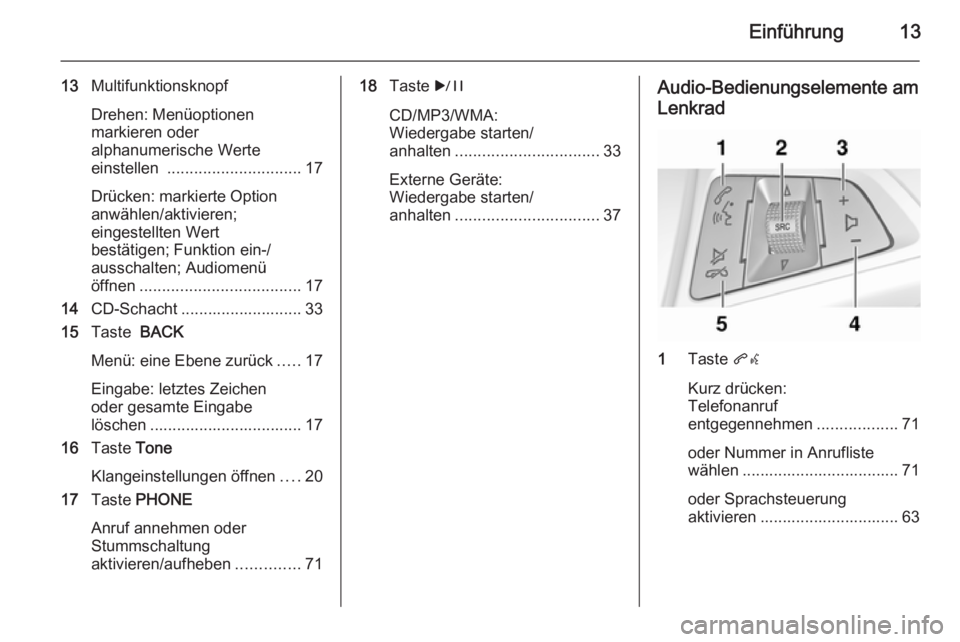
Einführung13
13Multifunktionsknopf
Drehen: Menüoptionen
markieren oder
alphanumerische Werte
einstellen .............................. 17
Drücken: markierte Option anwählen/aktivieren;
eingestellten Wert
bestätigen; Funktion ein-/
ausschalten; Audiomenü
öffnen .................................... 17
14 CD-Schacht ........................... 33
15 Taste BACK
Menü: eine Ebene zurück .....17
Eingabe: letztes Zeichen
oder gesamte Eingabe
löschen .................................. 17
16 Taste Tone
Klangeinstellungen öffnen ....20
17 Taste PHONE
Anruf annehmen oder
Stummschaltung
aktivieren/aufheben ..............7118Taste r
CD/MP3/WMA:
Wiedergabe starten/
anhalten ................................ 33
Externe Geräte:
Wiedergabe starten/
anhalten ................................ 37Audio-Bedienungselemente am
Lenkrad
1 Taste qw
Kurz drücken:
Telefonanruf
entgegennehmen ..................71
oder Nummer in Anrufliste
wählen ................................... 71
oder Sprachsteuerung
aktivieren ............................... 63
Page 15 of 145
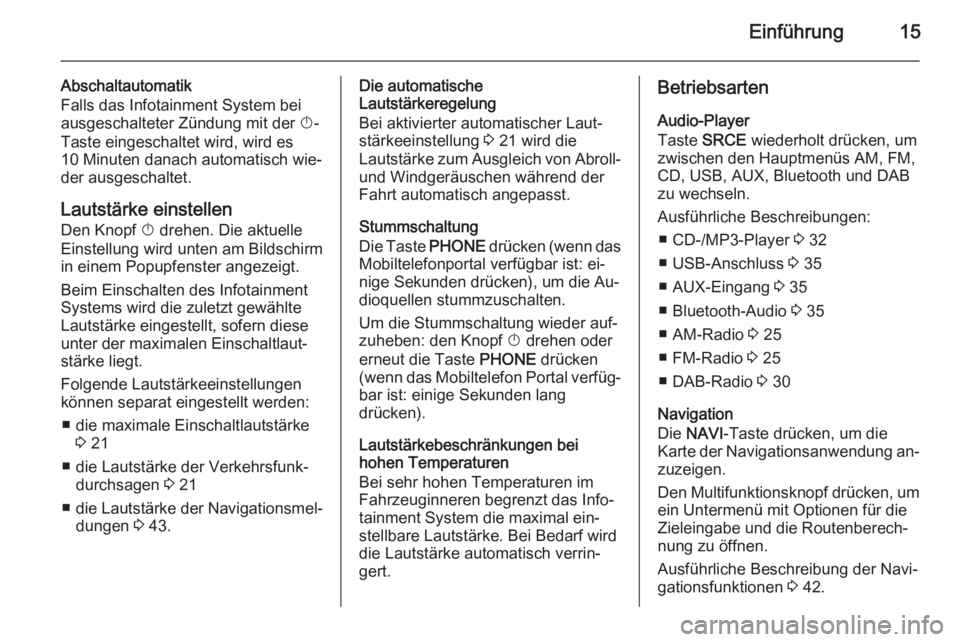
Einführung15
Abschaltautomatik
Falls das Infotainment System bei
ausgeschalteter Zündung mit der X-
Taste eingeschaltet wird, wird es
10 Minuten danach automatisch wie‐
der ausgeschaltet.
Lautstärke einstellen Den Knopf X drehen. Die aktuelle
Einstellung wird unten am Bildschirm
in einem Popupfenster angezeigt.
Beim Einschalten des Infotainment
Systems wird die zuletzt gewählte
Lautstärke eingestellt, sofern diese
unter der maximalen Einschaltlaut‐ stärke liegt.
Folgende Lautstärkeeinstellungen können separat eingestellt werden:
■ die maximale Einschaltlautstärke 3 21
■ die Lautstärke der Verkehrsfunk‐ durchsagen 3 21
■ die Lautstärke der Navigationsmel‐
dungen 3 43.Die automatische
Lautstärkeregelung
Bei aktivierter automatischer Laut‐
stärkeeinstellung 3 21 wird die
Lautstärke zum Ausgleich von Abroll- und Windgeräuschen während der
Fahrt automatisch angepasst.
Stummschaltung
Die Taste PHONE drücken (wenn das
Mobiltelefonportal verfügbar ist: ei‐
nige Sekunden drücken), um die Au‐ dioquellen stummzuschalten.
Um die Stummschaltung wieder auf‐
zuheben: den Knopf X drehen oder
erneut die Taste PHONE drücken
(wenn das Mobiltelefon Portal verfüg‐
bar ist: einige Sekunden lang
drücken).
Lautstärkebeschränkungen bei
hohen Temperaturen
Bei sehr hohen Temperaturen im
Fahrzeuginneren begrenzt das Info‐
tainment System die maximal ein‐
stellbare Lautstärke. Bei Bedarf wird
die Lautstärke automatisch verrin‐
gert.Betriebsarten
Audio-Player
Taste SRCE wiederholt drücken, um
zwischen den Hauptmenüs AM, FM,
CD, USB, AUX, Bluetooth und DAB
zu wechseln.
Ausführliche Beschreibungen: ■ CD-/MP3-Player 3 32
■ USB-Anschluss 3 35
■ AUX-Eingang 3 35
■ Bluetooth-Audio 3 35
■ AM-Radio 3 25
■ FM-Radio 3 25
■ DAB-Radio 3 30
Navigation
Die NAVI -Taste drücken, um die
Karte der Navigationsanwendung an‐ zuzeigen.
Den Multifunktionsknopf drücken, um
ein Untermenü mit Optionen für die
Zieleingabe und die Routenberech‐
nung zu öffnen.
Ausführliche Beschreibung der Navi‐
gationsfunktionen 3 42.
Page 16 of 145
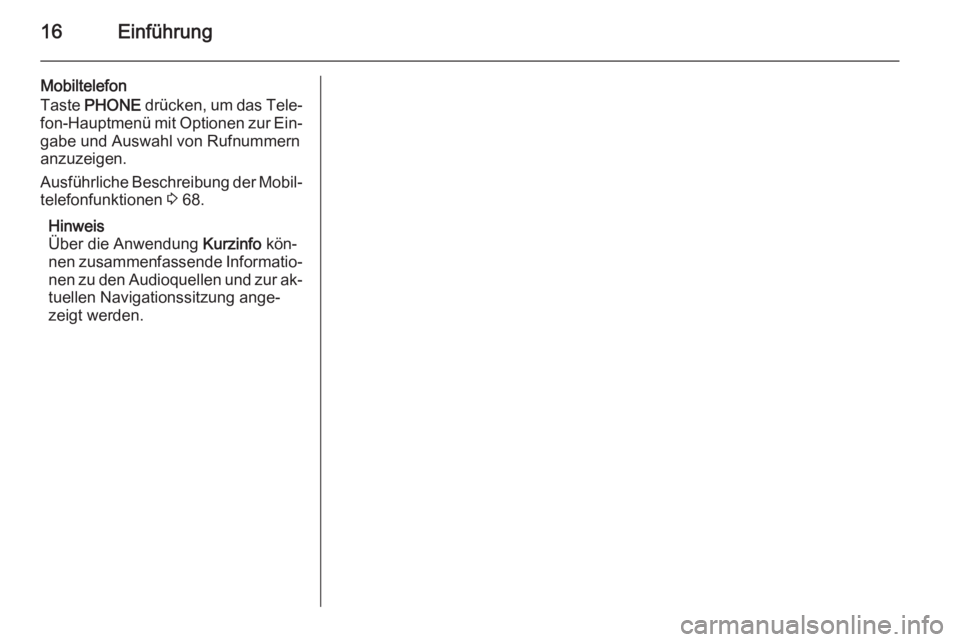
16Einführung
Mobiltelefon
Taste PHONE drücken, um das Tele‐
fon-Hauptmenü mit Optionen zur Ein‐
gabe und Auswahl von Rufnummern
anzuzeigen.
Ausführliche Beschreibung der Mobil‐ telefonfunktionen 3 68.
Hinweis
Über die Anwendung Kurzinfo kön‐
nen zusammenfassende Informatio‐ nen zu den Audioquellen und zur ak‐ tuellen Navigationssitzung ange‐
zeigt werden.
Page 35 of 145
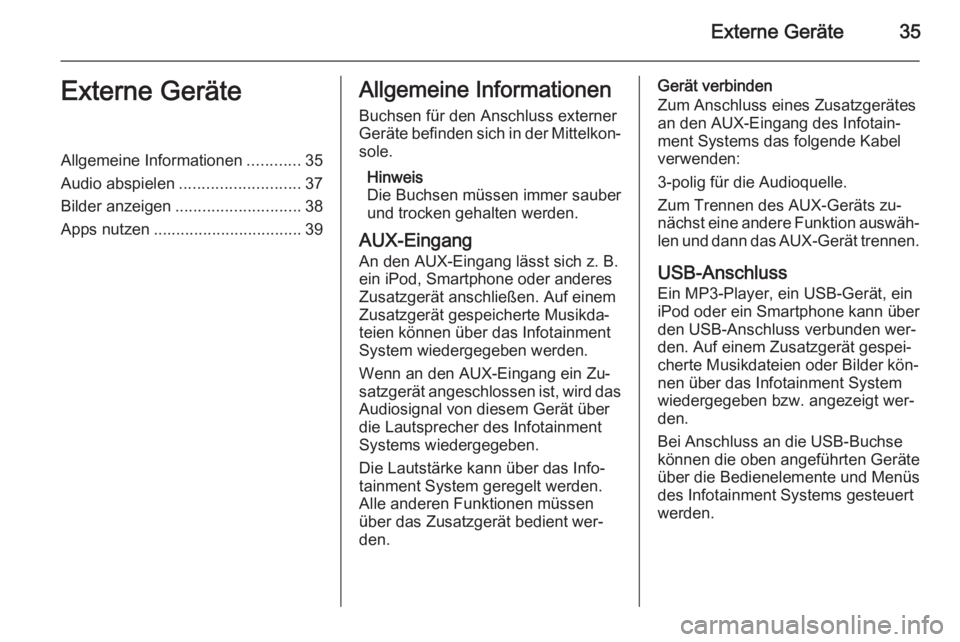
Externe Geräte35Externe GeräteAllgemeine Informationen............35
Audio abspielen ........................... 37
Bilder anzeigen ............................ 38
Apps nutzen ................................. 39Allgemeine Informationen
Buchsen für den Anschluss externer
Geräte befinden sich in der Mittelkon‐
sole.
Hinweis
Die Buchsen müssen immer sauber
und trocken gehalten werden.
AUX-Eingang
An den AUX-Eingang lässt sich z. B.
ein iPod, Smartphone oder anderes
Zusatzgerät anschließen. Auf einem
Zusatzgerät gespeicherte Musikda‐
teien können über das Infotainment
System wiedergegeben werden.
Wenn an den AUX-Eingang ein Zu‐
satzgerät angeschlossen ist, wird das Audiosignal von diesem Gerät über
die Lautsprecher des Infotainment
Systems wiedergegeben.
Die Lautstärke kann über das Info‐
tainment System geregelt werden.
Alle anderen Funktionen müssen
über das Zusatzgerät bedient wer‐
den.Gerät verbinden
Zum Anschluss eines Zusatzgerätes
an den AUX-Eingang des Infotain‐
ment Systems das folgende Kabel
verwenden:
3-polig für die Audioquelle.
Zum Trennen des AUX-Geräts zu‐
nächst eine andere Funktion auswäh‐
len und dann das AUX-Gerät trennen.
USB-Anschluss
Ein MP3-Player, ein USB-Gerät, ein iPod oder ein Smartphone kann über
den USB-Anschluss verbunden wer‐
den. Auf einem Zusatzgerät gespei‐
cherte Musikdateien oder Bilder kön‐
nen über das Infotainment System
wiedergegeben bzw. angezeigt wer‐
den.
Bei Anschluss an die USB-Buchse
können die oben angeführten Geräte
über die Bedienelemente und Menüs
des Infotainment Systems gesteuert
werden.
Page 36 of 145
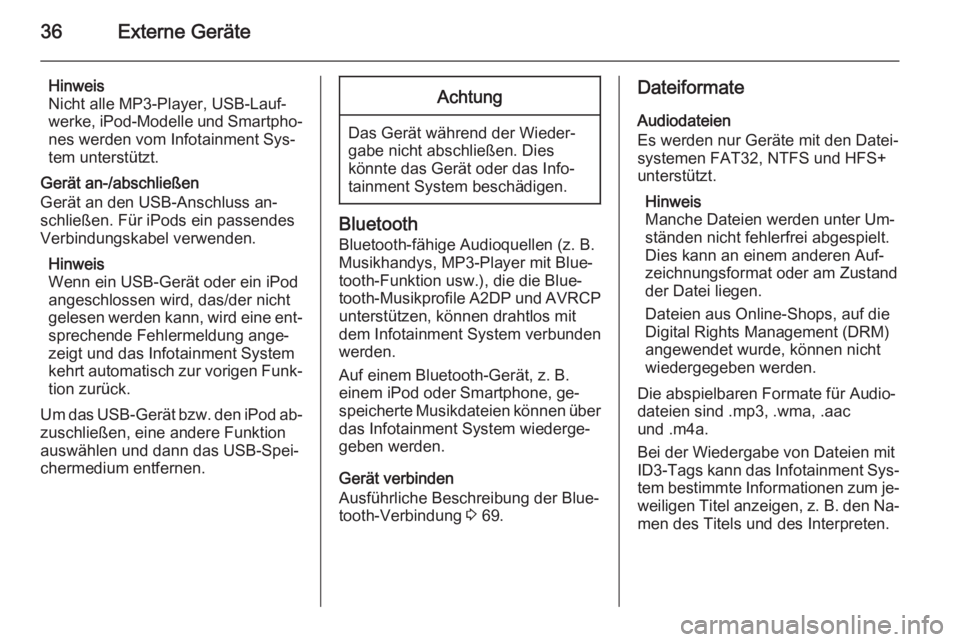
36Externe Geräte
Hinweis
Nicht alle MP3-Player, USB-Lauf‐
werke, iPod-Modelle und Smartpho‐
nes werden vom Infotainment Sys‐
tem unterstützt.
Gerät an-/abschließen Gerät an den USB-Anschluss an‐
schließen. Für iPods ein passendes
Verbindungskabel verwenden.
Hinweis
Wenn ein USB-Gerät oder ein iPod
angeschlossen wird, das/der nicht
gelesen werden kann, wird eine ent‐ sprechende Fehlermeldung ange‐zeigt und das Infotainment System
kehrt automatisch zur vorigen Funk‐
tion zurück.
Um das USB-Gerät bzw. den iPod ab‐
zuschließen, eine andere Funktion
auswählen und dann das USB-Spei‐
chermedium entfernen.Achtung
Das Gerät während der Wieder‐
gabe nicht abschließen. Dies
könnte das Gerät oder das Info‐
tainment System beschädigen.
Bluetooth
Bluetooth-fähige Audioquellen (z. B.
Musikhandys, MP3-Player mit Blue‐
tooth-Funktion usw.), die die Blue‐
tooth-Musikprofile A2DP und AVRCP unterstützen, können drahtlos mit
dem Infotainment System verbunden
werden.
Auf einem Bluetooth-Gerät, z. B.
einem iPod oder Smartphone, ge‐
speicherte Musikdateien können über das Infotainment System wiederge‐geben werden.
Gerät verbinden
Ausführliche Beschreibung der Blue‐
tooth-Verbindung 3 69.
Dateiformate
Audiodateien
Es werden nur Geräte mit den Datei‐
systemen FAT32, NTFS und HFS+
unterstützt.
Hinweis
Manche Dateien werden unter Um‐
ständen nicht fehlerfrei abgespielt.
Dies kann an einem anderen Auf‐
zeichnungsformat oder am Zustand
der Datei liegen.
Dateien aus Online-Shops, auf die
Digital Rights Management (DRM)
angewendet wurde, können nicht
wiedergegeben werden.
Die abspielbaren Formate für Audio‐
dateien sind .mp3, .wma, .aac
und .m4a.
Bei der Wiedergabe von Dateien mit
ID3-Tags kann das Infotainment Sys‐ tem bestimmte Informationen zum je‐weiligen Titel anzeigen, z. B. den Na‐
men des Titels und des Interpreten.
Page 39 of 145
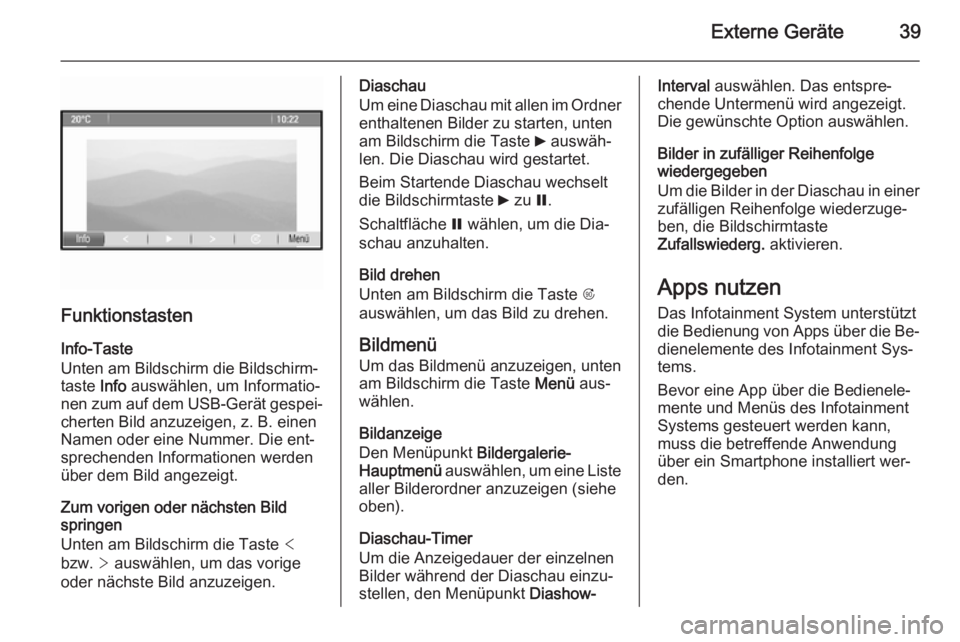
Externe Geräte39
Funktionstasten
Info-Taste
Unten am Bildschirm die Bildschirm‐
taste Info auswählen, um Informatio‐
nen zum auf dem USB-Gerät gespei‐ cherten Bild anzuzeigen, z. B. einen
Namen oder eine Nummer. Die ent‐
sprechenden Informationen werden über dem Bild angezeigt.
Zum vorigen oder nächsten Bild
springen
Unten am Bildschirm die Taste <
bzw. > auswählen, um das vorige
oder nächste Bild anzuzeigen.
Diaschau
Um eine Diaschau mit allen im Ordner
enthaltenen Bilder zu starten, unten
am Bildschirm die Taste 6 auswäh‐
len. Die Diaschau wird gestartet.
Beim Startende Diaschau wechselt
die Bildschirmtaste 6 zu Q.
Schaltfläche Q wählen, um die Dia‐
schau anzuhalten.
Bild drehen
Unten am Bildschirm die Taste R
auswählen, um das Bild zu drehen.
Bildmenü
Um das Bildmenü anzuzeigen, unten
am Bildschirm die Taste Menü aus‐
wählen.
Bildanzeige
Den Menüpunkt Bildergalerie-
Hauptmenü auswählen, um eine Liste
aller Bilderordner anzuzeigen (siehe
oben).
Diaschau-Timer
Um die Anzeigedauer der einzelnen
Bilder während der Diaschau einzu‐
stellen, den Menüpunkt Diashow-Interval auswählen. Das entspre‐
chende Untermenü wird angezeigt.
Die gewünschte Option auswählen.
Bilder in zufälliger Reihenfolge
wiedergegeben
Um die Bilder in der Diaschau in einer zufälligen Reihenfolge wiederzuge‐
ben, die Bildschirmtaste
Zufallswiederg. aktivieren.
Apps nutzen
Das Infotainment System unterstützt
die Bedienung von Apps über die Be‐
dienelemente des Infotainment Sys‐
tems.
Bevor eine App über die Bedienele‐ mente und Menüs des Infotainment
Systems gesteuert werden kann,
muss die betreffende Anwendung
über ein Smartphone installiert wer‐
den.
Page 40 of 145
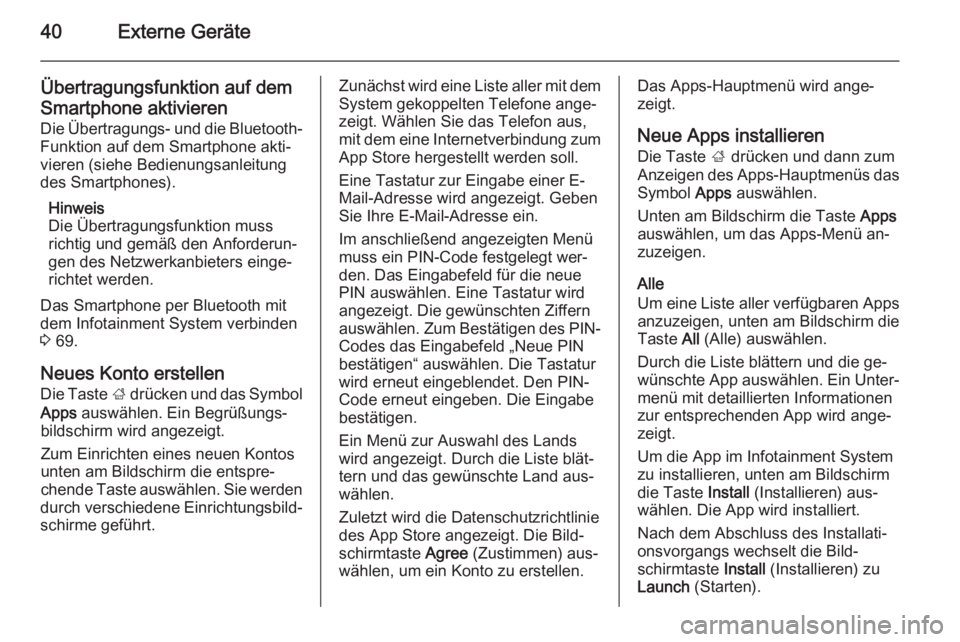
40Externe Geräte
Übertragungsfunktion auf demSmartphone aktivieren Die Übertragungs- und die Bluetooth-
Funktion auf dem Smartphone akti‐
vieren (siehe Bedienungsanleitung
des Smartphones).
Hinweis
Die Übertragungsfunktion muss
richtig und gemäß den Anforderun‐
gen des Netzwerkanbieters einge‐ richtet werden.
Das Smartphone per Bluetooth mit
dem Infotainment System verbinden
3 69.
Neues Konto erstellen
Die Taste ; drücken und das Symbol
Apps auswählen. Ein Begrüßungs‐
bildschirm wird angezeigt.
Zum Einrichten eines neuen Kontos
unten am Bildschirm die entspre‐
chende Taste auswählen. Sie werden
durch verschiedene Einrichtungsbild‐
schirme geführt.Zunächst wird eine Liste aller mit dem System gekoppelten Telefone ange‐
zeigt. Wählen Sie das Telefon aus,
mit dem eine Internetverbindung zum App Store hergestellt werden soll.
Eine Tastatur zur Eingabe einer E-
Mail-Adresse wird angezeigt. Geben
Sie Ihre E-Mail-Adresse ein.
Im anschließend angezeigten Menü
muss ein PIN-Code festgelegt wer‐
den. Das Eingabefeld für die neue
PIN auswählen. Eine Tastatur wird
angezeigt. Die gewünschten Ziffern
auswählen. Zum Bestätigen des PIN-
Codes das Eingabefeld „Neue PIN
bestätigen“ auswählen. Die Tastatur wird erneut eingeblendet. Den PIN-
Code erneut eingeben. Die Eingabe
bestätigen.
Ein Menü zur Auswahl des Lands
wird angezeigt. Durch die Liste blät‐
tern und das gewünschte Land aus‐
wählen.
Zuletzt wird die Datenschutzrichtlinie
des App Store angezeigt. Die Bild‐
schirmtaste Agree (Zustimmen) aus‐
wählen, um ein Konto zu erstellen.Das Apps-Hauptmenü wird ange‐
zeigt.
Neue Apps installieren Die Taste ; drücken und dann zum
Anzeigen des Apps-Hauptmenüs das Symbol Apps auswählen.
Unten am Bildschirm die Taste Apps
auswählen, um das Apps-Menü an‐
zuzeigen.
Alle
Um eine Liste aller verfügbaren Apps
anzuzeigen, unten am Bildschirm die
Taste All (Alle) auswählen.
Durch die Liste blättern und die ge‐
wünschte App auswählen. Ein Unter‐
menü mit detaillierten Informationen
zur entsprechenden App wird ange‐
zeigt.
Um die App im Infotainment System
zu installieren, unten am Bildschirm
die Taste Install (Installieren) aus‐
wählen. Die App wird installiert.
Nach dem Abschluss des Installati‐
onsvorgangs wechselt die Bild‐
schirmtaste Install (Installieren) zu
Launch (Starten).
Page 64 of 145
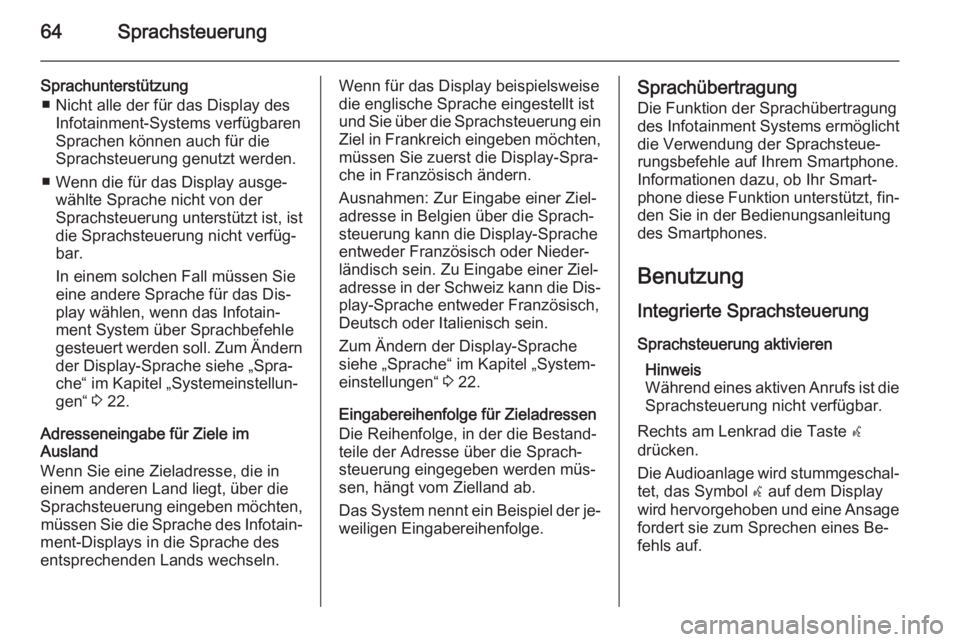
64Sprachsteuerung
Sprachunterstützung■ Nicht alle der für das Display des Infotainment-Systems verfügbaren
Sprachen können auch für die
Sprachsteuerung genutzt werden.
■ Wenn die für das Display ausge‐ wählte Sprache nicht von der
Sprachsteuerung unterstützt ist, ist
die Sprachsteuerung nicht verfüg‐
bar.
In einem solchen Fall müssen Sie eine andere Sprache für das Dis‐play wählen, wenn das Infotain‐
ment System über Sprachbefehle
gesteuert werden soll. Zum Ändern
der Display-Sprache siehe „Spra‐
che“ im Kapitel „Systemeinstellun‐
gen“ 3 22.
Adresseneingabe für Ziele im
Ausland
Wenn Sie eine Zieladresse, die in
einem anderen Land liegt, über die
Sprachsteuerung eingeben möchten, müssen Sie die Sprache des Infotain‐
ment-Displays in die Sprache des
entsprechenden Lands wechseln.Wenn für das Display beispielsweise
die englische Sprache eingestellt ist
und Sie über die Sprachsteuerung ein Ziel in Frankreich eingeben möchten,
müssen Sie zuerst die Display-Spra‐
che in Französisch ändern.
Ausnahmen: Zur Eingabe einer Ziel‐
adresse in Belgien über die Sprach‐
steuerung kann die Display-Sprache
entweder Französisch oder Nieder‐
ländisch sein. Zu Eingabe einer Ziel‐
adresse in der Schweiz kann die Dis‐
play-Sprache entweder Französisch,
Deutsch oder Italienisch sein.
Zum Ändern der Display-Sprache
siehe „Sprache“ im Kapitel „System‐
einstellungen“ 3 22.
Eingabereihenfolge für Zieladressen
Die Reihenfolge, in der die Bestand‐
teile der Adresse über die Sprach‐
steuerung eingegeben werden müs‐ sen, hängt vom Zielland ab.
Das System nennt ein Beispiel der je‐ weiligen Eingabereihenfolge.Sprachübertragung
Die Funktion der Sprachübertragung
des Infotainment Systems ermöglicht
die Verwendung der Sprachsteue‐
rungsbefehle auf Ihrem Smartphone.
Informationen dazu, ob Ihr Smart‐ phone diese Funktion unterstützt, fin‐
den Sie in der Bedienungsanleitung
des Smartphones.
Benutzung Integrierte Sprachsteuerung
Sprachsteuerung aktivieren Hinweis
Während eines aktiven Anrufs ist die
Sprachsteuerung nicht verfügbar.
Rechts am Lenkrad die Taste w
drücken.
Die Audioanlage wird stummgeschal‐ tet, das Symbol w auf dem Display
wird hervorgehoben und eine Ansage
fordert sie zum Sprechen eines Be‐ fehls auf.